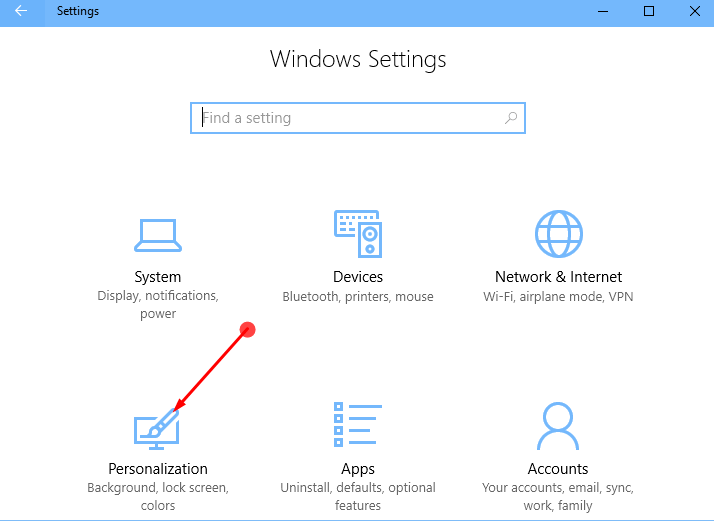Contenido
Inicio ” Windows 10 ” Cómo configurar el sonido de inicio personalizado en Windows 10
Cómo configurar el sonido de inicio personalizado en Windows 10
29
DEBE INTENTAR: Haga clic aquí para corregir errores de Windows y mejorar el rendimiento del equipo
¿Desea configurar el sonido de inicio personalizado en Windows 10 para que pueda comenzar su trabajo con un ambiente fresco? Los amantes de la personalización siempre prefieren ser recibidos con un clip de audio melodioso por su PC. Por lo tanto, si desea escuchar una nota agradable en el arranque, está en el lugar adecuado. LecturaCómo configurar el sonido de notificación personalizado en Windows 10.
Windows reproduce un sonido al finalizar el arranque para informarle de que el sistema operativo está listo para usar. En las ediciones anteriores, con la configuración incorporada, era posible evitar el uso de los soportes preferidos después de la carga de Windows. Pero aquí, usted necesita la ayuda de una herramienta de terceros. Startup Sound Changer es una utilidad muy famosa con una interfaz limpia que le permite hacer esto sin problemas.
Así que, conéctese a este tutorial y explore las secciones una por una.
Cómo configurar el sonido de inicio personalizado en Windows 10
Para su comodidad, hemos dividido el tutorial en cuatro secciones diferentes para que pueda seguirlo fácilmente.
1. Desactivar el arranque rápido
Todos ustedes saben que este Fast Startup tiene una gran importancia cuando se trata de mejorar el tiempo de arranque. Sin embargo, no todas las características de Fast Startup son interesantes. Cuando está encendido, es posible que Windows impida que le salude con un sonido. Por lo tanto, la mejor solución es apagar el arranque rápido y seguir los pasos que se indican a continuación.
Paso 1 – Abra el menú WinX y seleccione Opciones de energía para configurar el sonido de inicio personalizado en Windows 10 PC. En lugar de presionar las teclas Win + X , también puede hacer clic con el botón derecho Start .
Paso 2 – Aquí, localice y haga clic Configuración de alimentación adicional .

> Paso> – Inicia el Panel de Control, mostrando todos los ajustes asociados con la alimentación. Siguiendo adelante, haga clic en Elija lo que hace el botón de encendido en la parte superior izquierda.

> Paso> – Puede encontrar algunas opciones en gris, así que para administrarlas, haga clic en Cambiar la configuración que actualmente no está disponible .

> Paso> – De varias opciones, desmarque la primera, a saber Activar el inicio rápido . Por último, haga clic en Guardar cambios para hacer efectivas las modificaciones de inicio rápido.

>Usted>Cómo activar o desactivar el inicio rápido en Windows 10.
2. Activar el sonido de inicio de Windows
Paso 1 – ToSet Custom Startup Sound, ejecute un icono de altavoz con el botón derecho del ratón en la barra de tareas.

> Paso> -Manténgase en la pestaña Sonidos y asegúrese de marcar la última casilla ” Reproducir sonido de inicio de Windows “.

> Paso> – Haga clic en Ok en el diálogo para habilitar esta función.
Para obtener más información, consulte Cómo deshabilitar o habilitar el sonido de inicio en Windows 10.
3. Descargue e instale el Cambiador de sonido de inicio
Paso 1 – Ahora, visita esta página web y descarga Startup Sound Changer , un pequeño programa gratuito.
Paso 2 – Después de descargarlo, extraiga el contenido. Cuando vea su archivo ejecutable, haga doble clic sobre él para instalar la herramienta.
4. Establecer sonido de inicio personalizado
Para configurar el sonido de inicio personalizado, el clip de audio debe estar en formato de archivo.wav. Puede descargar el jingle en formato.wav o puede convertirlo en línea también.
Paso 1 – Una vez que su jingle preferido esté listo en formato.wavfile, puede configurar un sonido de inicio personalizado. Así que, primero, abra Iniciar el Cambiador de sonido haciendo clic en su icono en el escritorio.
Paso 2 – Aquí, puede ver cuatro opciones, haga clic en Reemplazar .

> Paso> – Simplemente navegue hasta su sonido preferido y selecciónelo. Por último, disfrute del sonido cuando se inicie el sistema operativo.
Es posible que desee continuar con Windows 10 – Cómo desactivar los sonidos de los pitidos del sistema.
Conclusión
Microsoft no proporciona ninguna opción directa u otra solución para configurar el sonido de inicio personalizado en Windows 10. Por lo tanto, usted tiene que tomar la ayuda de otras herramientas para que esto suceda. Sin embargo, este Startup Sound Changer es el más sencillo en este sentido. Si conoce algún otro método fácil para cambiar este sonido, escríbanos.
RECOMENDADA FUERTEMENTE: Haga clic aquí para corregir errores de Windows